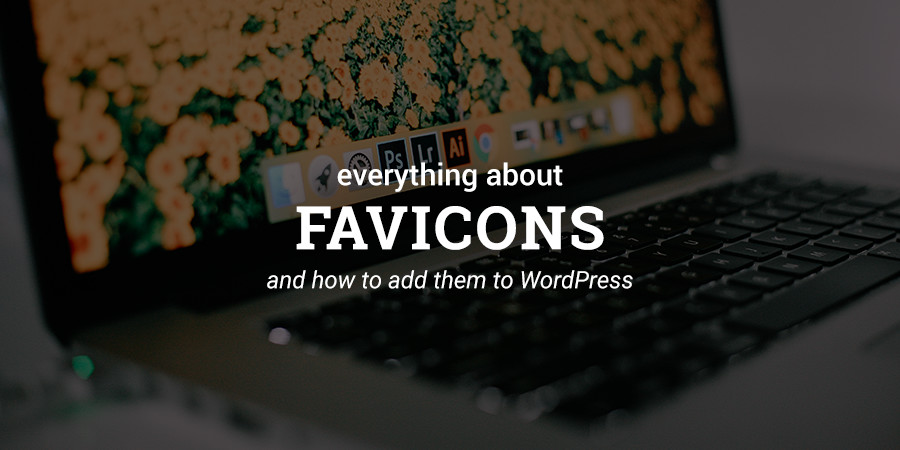نحوه ایجاد و افزودن فاویکون یا نماد سایت وردپرس
یک فاویکون که مخفف “نماد مورد علاقه” است نیز می تواند به عنوان نماد سایت نامیده شود. اگر اکنون به صفحه مرورگر خود نگاه کنید، به احتمال زیاد تعدادی فاویکون نمایش داده می شود. با این حال، ممکن است هرگز آگاهانه متوجه فاویکون ها نشده باشید، از آنچه هستند یا چه کاری انجام می دهند آگاه باشید. بنابراین فاویکون چیست و چرا وب سایت وردپرس شما به آن نیاز دارد؟
در این مقاله قصد داریم دقیقاً توضیح دهیم که فاویکون چیست و چگونه می تواند برای کسب و کار یا وبلاگ شما مفید باشد. سپس بررسی خواهیم کرد که چگونه می توانید به سرعت و به راحتی یکی را به وبلاگ وردپرس خود اضافه کنید.
نماد فاویکون/سایت چیست؟
فاویکون نمادی است که در برگه مرورگر در کنار عنوان صفحه وب سایت نمایش داده می شود. فاویکونها همچنین میتوانند در کنار نام یک وبسایت در لیستی از سایتهای نشانکشده، و همچنین بهعنوان نماد برنامه استفاده شوند و در وردپرس ممکن است بهعنوان «نماد سایت» شما نیز خوانده شوند.
فاویکونها معمولاً تصویر لوگوی سایت را میگیرند که نشاندهنده آن است. با این حال، اگر مناسبتر باشد، میتوانند تصویری باشند که به برند یا سبک سایت مرتبط است. هنگامی که یک فاویکون انتخاب شد، نباید آن را تغییر داد، مگر اینکه کسب و کار شما تحت برندسازی مجدد قرار گیرد. به این ترتیب، بینندگان وب سایت شما با فاویکون شما آشنا می شوند و آن را در ردیفی از برگه های مرورگر تشخیص می دهند.
اهمیت استفاده از فاویکون
فاویکون ها همه چیز در مورد بازاریابی بصری برای بازدیدکنندگان سایت شما و ارتباط با آنها هستند. افزودن فاویکون به مخاطبان شما این امکان را می دهد که به صورت ناخودآگاه و فوری وب سایت وردپرس شما را در دریایی از برنامه ها یا صفحات وب شناسایی کنند.
این آشنایی با فاویکون شما به مخاطبان شما کمک می کند تا شما را سریع و آسان بیابند. همچنین وجود سایت شما را به کاربران یادآوری می کند و در نتیجه باعث افزایش ترافیک و بازگشت تعداد بازدیدکنندگان می شود. در نهایت، یک فاویکون به سایت شما کمک می کند تا از رقبای شما متمایز شود و سایت شما را به عنوان یک منبع معتبر معرفی کند.
همانطور که می بینید، مزایای استفاده از فاویکون بسیار زیاد است. بنابراین بیایید اکنون دریابیم که چگونه می توانید یک فاویکون ایجاد کنید و آن را به وب سایت وردپرس خود اضافه کنید…
ایجاد فاویکون
اولین مرحله در فرآیند فاویکون ایجاد یک تصویر مناسب است. همانطور که گفته شد، یک فاویکون در حالت ایده آل باید همان تصویر لوگوی وب سایت شما باشد، بنابراین بازدیدکنندگان می توانند بلافاصله آن را تشخیص دهند.
با این حال، گاهی اوقات با لوگوهای پیچیده، این می تواند منجر به فاویکون نامشخص یا گیج کننده شود. در این صورت باید لوگوی خود را ساده کنید یا از تصویر دیگری استفاده کنید. مطمئن شوید چیزی را انتخاب کنید که نشان دهنده کسب و کار شما باشد و آشکارا نشان دهنده برند شما باشد.
طراحی یا ویرایش تصویر فاویکون
طبق WordPress Codex، تصاویر فاویکون باید مربع شکل و در حداقل ابعاد 512 x 512 پیکسل. اگرچه میتوان تصاویر را در وردپرس برش داد، اما من توصیه میکنم تصویر خود را از قبل با استفاده از نرمافزار ویرایش ویرایش کنید.
اگر به دنبال طراحی یک تصویر جدید از ابتدا هستید، یا لوگوی شما نیاز به تنظیمات جدی دارد، بهتر است از یک برنامه ویرایش حرفه ای استفاده کنید. فتوشاپ یا GIMP گزینه های خوبی هستند.
استفاده از Canva
با این حال، راه حل ساده تر، برای کسانی که تجربه طراحی کمتری دارند، استفاده از Canva این وب سایت ابزار طراحی گرافیکی رایگان به شما این امکان را می دهد که به راحتی یک تصویر را ویرایش کرده و آن را برای فاویکون آماده کنید. اندازه لوگوی خود را تغییر دهید یا رنگ یا شفافیت آن را تغییر دهید تا یک تصویر فاویکون ایجاد کنید که برای سایت شما کار کند.
هنگامی که از تصویری که قرار است به عنوان فاویکون خود استفاده کنید راضی هستید، باید در فرمت های gif، png یا jpeg ذخیره شود. اکنون آماده آپلود فاویکون خود در وب سایت وردپرس خود هستید…
چگونه یک فاویکون به سایت/وبلاگ وردپرس خود اضافه کنیم؟
افزودن نماد سایت در گذشته به بهترین نحو به توسعه دهندگان وب و کسانی که دانش عمیق کدنویسی دارند واگذار می شد. اما خوشبختانه، پس از انتشار وردپرس 4.3، افزودن فاویکون بسیار آسان و ساده شد.
داشبورد وردپرس خود را باز کنید و در منو Appearance > Customize را انتخاب کنید. با این کار سفارشیساز وردپرس زنده با پیشنمایش صفحه اصلی وبسایت شما باز میشود.
شناسه سایت را انتخاب کنید. در اینجا عنوان سایت و نماد سایت نمایش داده شده را خواهید دید.
در نماد سایت میتوانید فاویکون خود را اضافه، تغییر یا حذف کنید. روی انتخاب تصویر کلیک کنید.
را انتخاب کنید
کتابخانه رسانه وردپرس شما اکنون روی صفحه نمایش شما ظاهر می شود. برگه آپلود فایلها را انتخاب کنید و سپس تصویر فاویکون خود را در کادر رها کنید یا آن را از رایانه خود انتخاب کنید.
به کتابخانه رسانه خود بازگردید، بررسی کنید که تصویرتان تیک خورده باشد و سپس روی انتخاب در گوشه پایین سمت راست کلیک کنید. اکنون وردپرس از شما می پرسد که آیا می خواهید تصویر خود را برش دهید. اگر قبلاً تصویر خود را در یک برنامه ویرایش ویرایش کرده اید، Skip Cropping را انتخاب کنید. در غیر این صورت، برش دهید.
در سفارشیکننده، در زیر نماد سایت، تصویر آپلود شده خود را خواهید دید. ذخیره و انتشار را در بالای سفارشیکننده انتخاب کنید و سپس صفحه را بازخوانی کنید. اکنون باید بتوانید فاویکون خود را در برگه مرورگر صفحه وب خود مشاهده کنید.
اگر زمانی میخواهید فاویکون خود را تغییر دهید، در نماد سایت به سادگی تغییر تصویر را انتخاب کنید. با این حال، همانطور که قبلاً ذکر شد، این توصیه نمی شود مگر اینکه در حال تغییر نام تجاری باشید. اگر بهطور مداوم فاویکون خود را تغییر دهید، مخاطبان شما نمیتوانند تشخیص دهند که کدام تصویر نشاندهنده وبسایت شما در هنگام مشاهده برگهها یا برنامههای مرورگر خود است.
روش های دیگر افزودن فاویکون به وب سایت وردپرس شما
البته راه های دیگری نیز برای افزودن فاویکون به وب سایت وردپرس شما وجود دارد. بیایید به چند گزینه مختلف نگاهی بیندازیم…
Favicon توسط RealFaviconGenerator
بسیاری از مردم ترجیح می دهند به جای تکیه بر یک موضوع، از افزونه ها برای افزودن قابلیت به سایت خود استفاده کنند. Favicon by RealFaviconGenerator یک افزونه وردپرس است که اگر به دنبال افزودن فاویکون به وب سایت خود هستید، گزینه بسیار خوبی است.
افزونه را در وب سایت وردپرس خود نصب کنید و سپس به سادگی اشاره کنید و کلیک کنید تا یک تصویر آپلود شود و آن را به عنوان فاویکون اضافه کنید. سپس RealFaviconGenerator تمام آیکونهای مورد نیاز برای مرورگرها و دستگاههای مختلف را تولید میکند. این یک افزونه ساده است و برای دانلود و استفاده رایگان است.
آپلود از طریق صفحه گزینه های تم شما
بسیاری از تمهای جدید دارای ویژگیها و قابلیتهای متعددی هستند که راهاندازی وبسایتهای جدید وردپرس را برای افراد سریع و آسان میکنند. برخی از این تم ها اکنون با گزینه اضافه کردن فاویکون برای شما همراه هستند. صفحه گزینه های طرح زمینه خود را بررسی کنید تا ببینید آیا این ویژگی ارائه شده است یا خیر. به عنوان مثال، تم وردپرس مجموع شامل گزینههایی برای Favicon شما (و اندازههای مختلف دستگاه است) در پانل تم داخلی.
استفاده از کد
اگر شخصی هستید که ترجیح میدهید وبسایت خود را کدنویسی کنید، میتوانید تصویر فاویکون خود را در فهرست اصلی سایت خود آپلود کنید. سپس کد باید به فایل header.php شما اضافه شود. برای اطلاعات بیشتر در مورد این فرآیند، و همچنین جزئیات در مورد اندازه تصویر و نوع فایلی که باید آن را ذخیره کنید، به اسناد پشتیبانی وردپرس.
نظرات نهایی
همانطور که می بینید، آپلود فاویکون در وب سایت وردپرس یک فرآیند بسیار آسان است. مزایای داشتن فاویکون چشمگیر است، یک تاکتیک بازاریابی که کاربران شما را قادر می سازد تا سایت شما را فقط با تشخیص تصویر شما شناسایی کنند. بنابراین، یافتن نیم ساعت اضافی در روز را در اولویت قرار دهید و سایت خود را با فاویکون تنظیم کنید.
آیا هنوز فاویکون خود را راه اندازی کرده اید؟ لطفاً نحوه کار خود را در نظرات زیر به اشتراک بگذارید…